Du kan gjenopprette SMS-meldinger fullstendig på telefonen din med bare noen få trinn som ikke er for vanskelige hvis du sletter dem ved et uhell, har en enhetsfeil, eller noen andre låner dem og sletter dem ved et uhell ... Nedenfor er en ekstremt enkel måte å gjenopprette slettede SMS-meldinger på.
Gjenopprett SMS-meldinger på iPhone (via iCloud)
Først må du sjekke tidspunktet for siste sikkerhetskopiering ved å:
Trinn 1: Gå til «Innstillinger» og velg Apple ID-kontoen din.
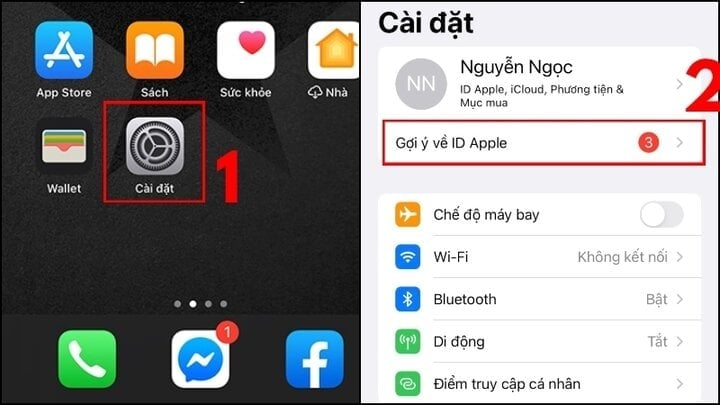
Trinn 2: Velg «iCloud», klikk på «iCloud-sikkerhetskopi».
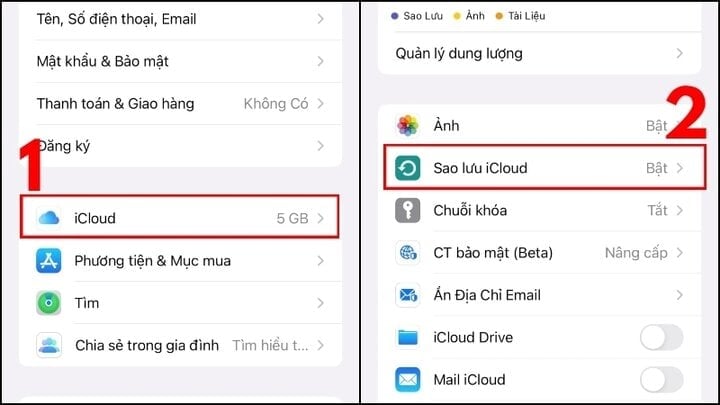
Trinn 3: Du ser sikkerhetskopieringstiden. Hvis den viste tiden inntreffer før meldingen slettes, kan du gjenopprette den.
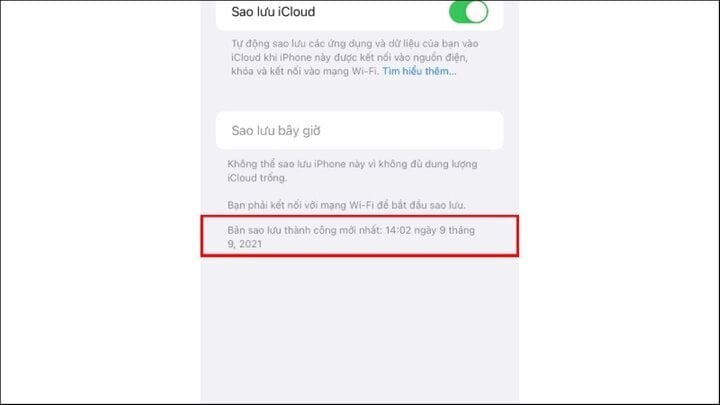
Deretter, når du har sikret at kravene til sikkerhetskopieringstid er oppfylt, gjenoppretter du meldingene som følger:
Trinn 1: Gå til "Innstillinger" og velg "Generelle innstillinger" og velg deretter "Overfør eller tilbakestill iPhone".
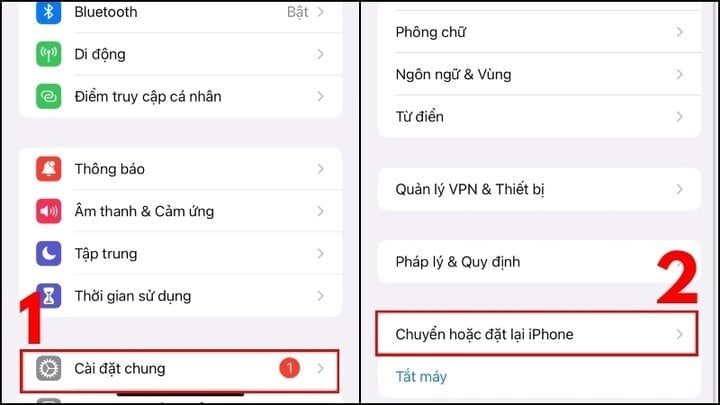
Trinn 2: Klikk på «Slett alt innhold og alle innstillinger», velg «Fortsett».
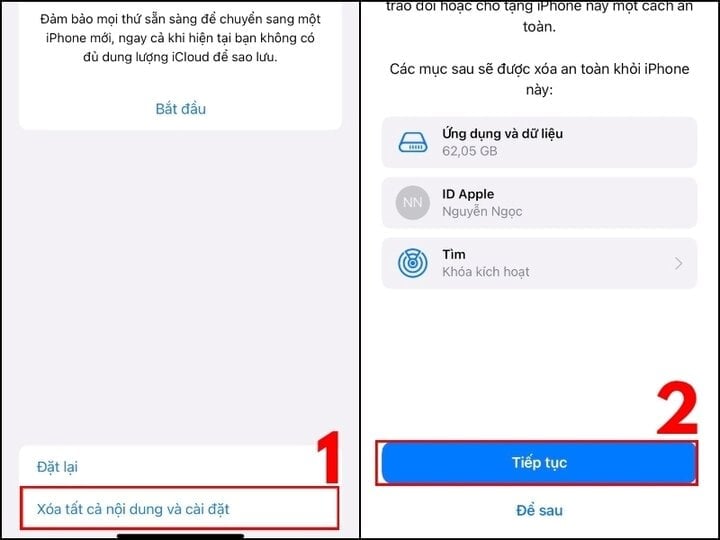
Trinn 3: Skriv inn iPhone-passordet og tidspassordet (hvis du har noen). Det vises et varsel om at data lastes opp til iCloud. Velg «Fullfør opplasting og slett deretter».
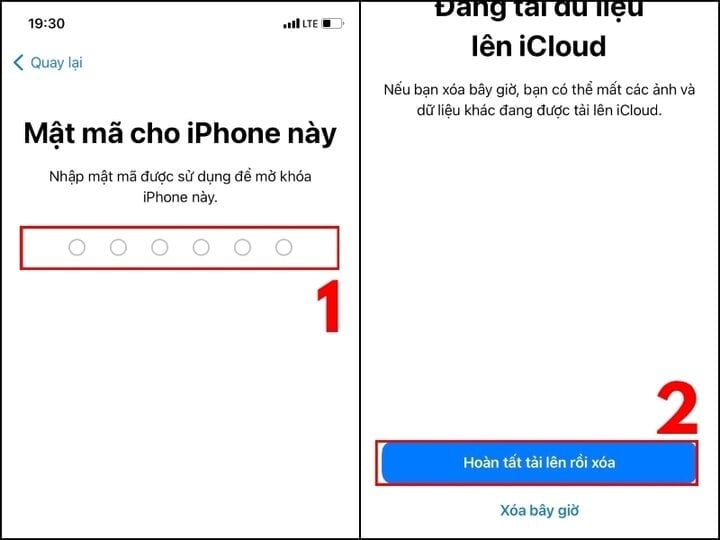
Trinn 4: Etter noen minutter vises velkomstskjermen. Når du kommer til «Apper og data», velger du «Gjenopprett fra iCloud-sikkerhetskopi» og deretter «Logg på Apple ID-kontoen din» (iCloud).
Trinn 5: Du vil se en liste over sikkerhetskopier etter tid. Velg nå den nyeste sikkerhetskopien som inneholder meldinger før de slettes for å gjenopprette.
Gjenopprett SMS-meldinger med Google Backup
For å bruke Google Sikkerhetskopiering til å gjenopprette meldinger, må telefonen din ha «Sikkerhetskopiering» aktivert før SMS-en ble slettet.
For å få tilgang til sikkerhetskopieringsfunksjonen, følg disse instruksjonene:
Trinn 1: Velg «Innstillinger», velg deretter «Google» og deretter «Sikkerhetskopiering».
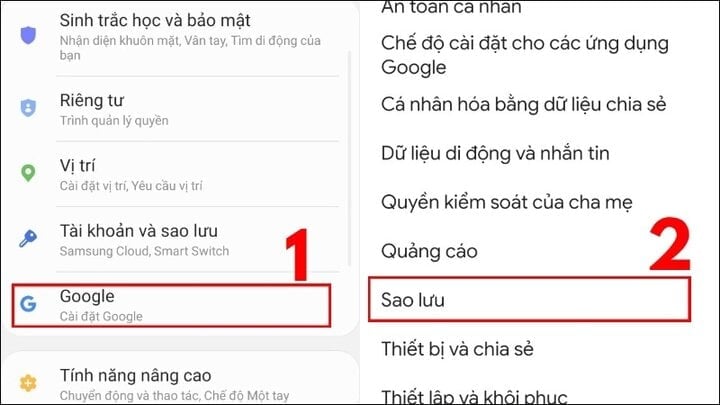
Trinn 2: Vis sikkerhetskopierte data:
Tilfelle 1: Skjermen har ingen datainformasjon
Dette betyr at du ikke har sikkerhetskopiert og ikke kan gjenopprette SMS-meldinger med denne funksjonen. Du kan aktivere «Sikkerhetskopiering» i tilfelle.
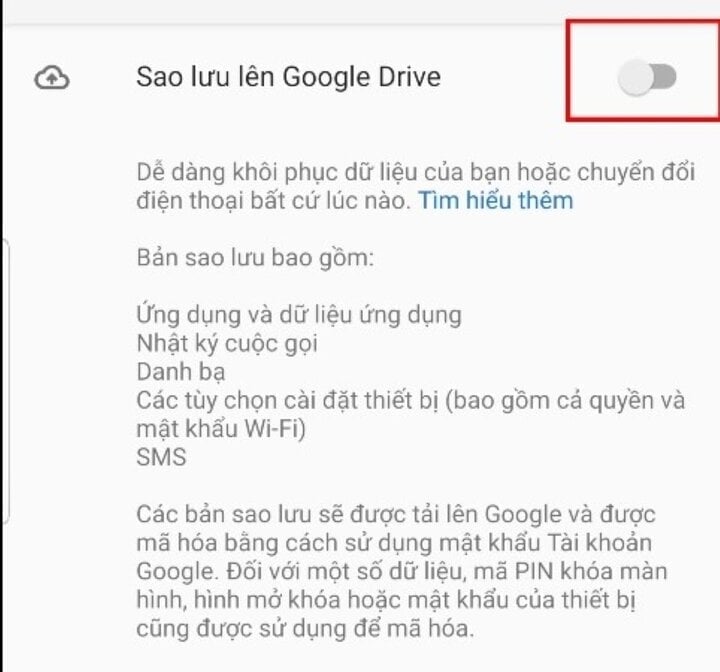
Tilfelle 2: Skjermen inneholder datainformasjon. Dette betyr at du kan hente meldingen ved å:
Trinn 1: Velg «Sikkerhetskopier…», velg «SMS-tekstmeldinger».
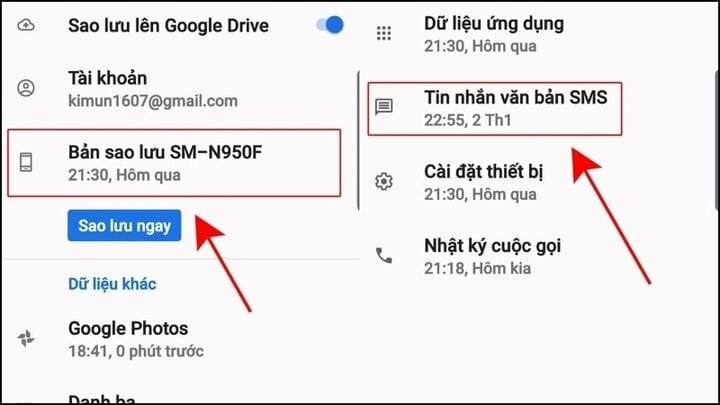
Trinn 2: Logg inn på Google-kontoen din igjen, velg deretter elementet du vil gjenopprette, og trykk deretter på «Gjenopprett».
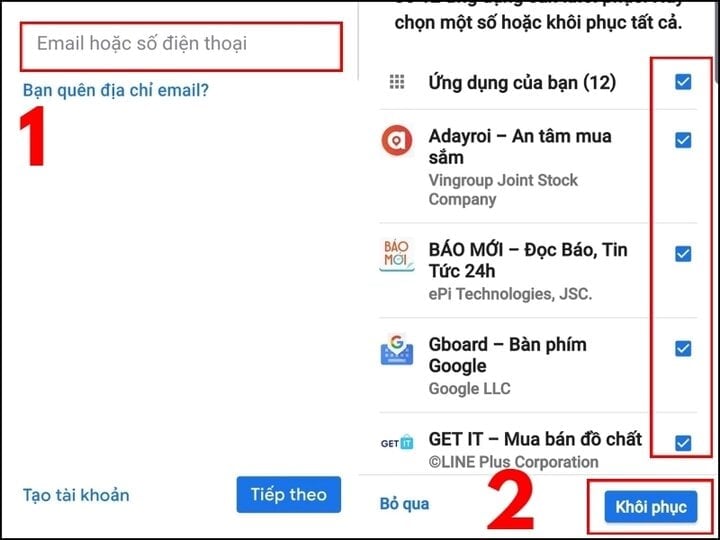
Slik sikkerhetskopierer du meldinger for å begrense tap
Trinn 1: Åpne «CH Play» på telefonen din og søk etter «SMS-sikkerhetskopiering og gjenoppretting», last ned og «Installer».
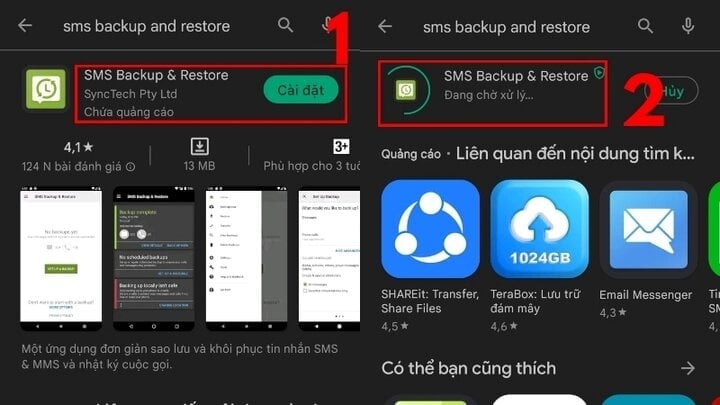
Trinn 2: Programvaregrensesnittet vises, klikk på "Start", velg "Tillat" noen tilgangsrettigheter.
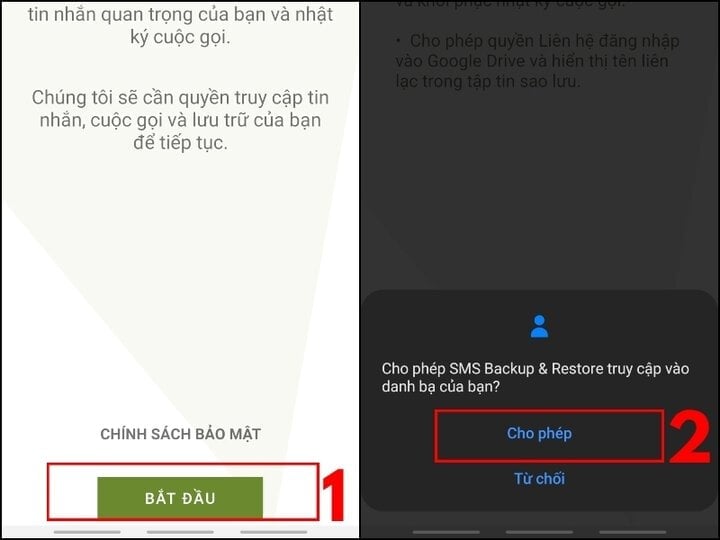
Trinn 3: Gå til sikkerhetskopieringsinnstillinger, velg «KOPIER EN SIKKERHETSKOPI», velg «Meldinger» for å sikkerhetskopiere. Du kan også velge «Anropslogg» for å sikkerhetskopiere anrop.
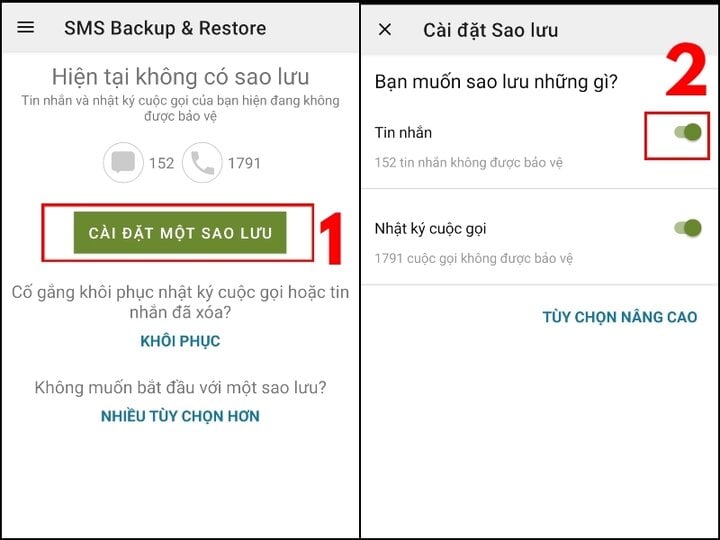
Trinn 4: Konfigurer lagringssted. Du velger lagringssted. Dette testtilfellet er Google Drive. Velg å konfigurere riktig lokalt sikkerhetskopisted:
Velg intern appmappe: Hvis du bare trenger å lagre når du bruker den, vil også sikkerhetskopiinnholdet slettes når du sletter appen.
Velg din egen mappe: Hvis du vil lagre den lokalt, trykk "OK".
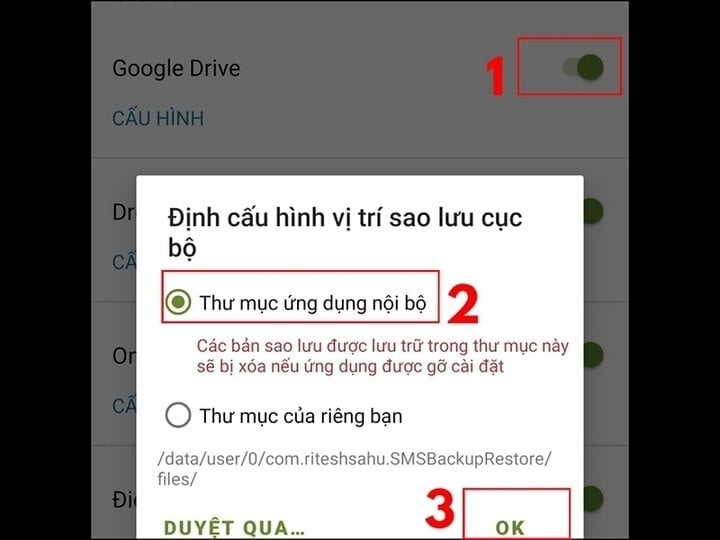
Trinn 5: Klikk på innstillingsknappen med tre streker øverst til venstre og velg «Sikkerhetskopier nå», velg deretter sikkerhetskopiinnhold og «Sikkerhetskopieringsplassering», klikk på «Sikkerhetskopier».
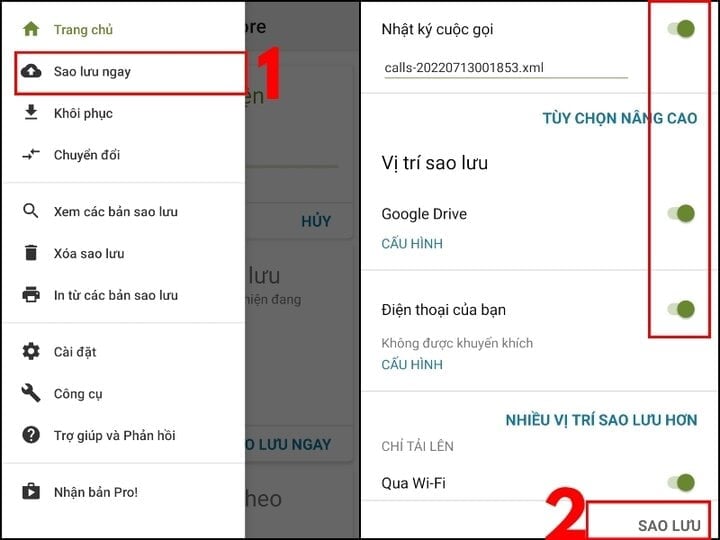
Trinn 6: Klikk deretter på «Sikkerhetskopiering», angi ønsket sikkerhetskopieringstidspunkt og klikk deretter på «Sikkerhetskopier nå».
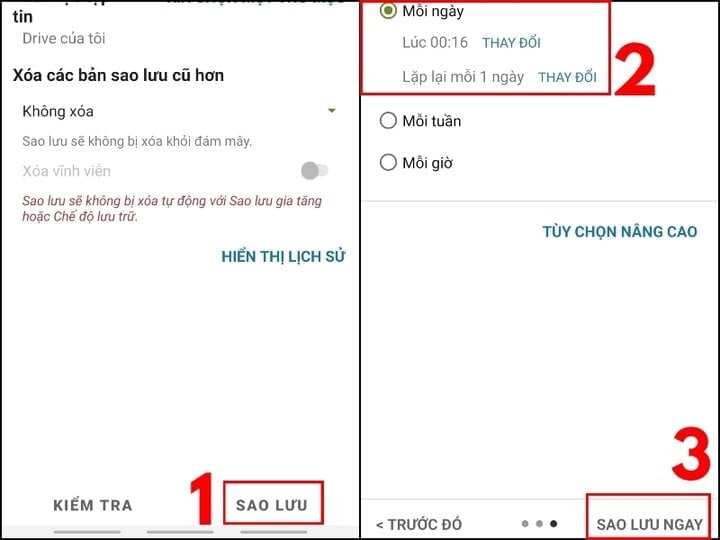
Trinn 7: Du venter på at programvaren skal sikkerhetskopiere. I tillegg kan du trykke på «Avbryt»-knappen hvis du vil stoppe oppgaven.
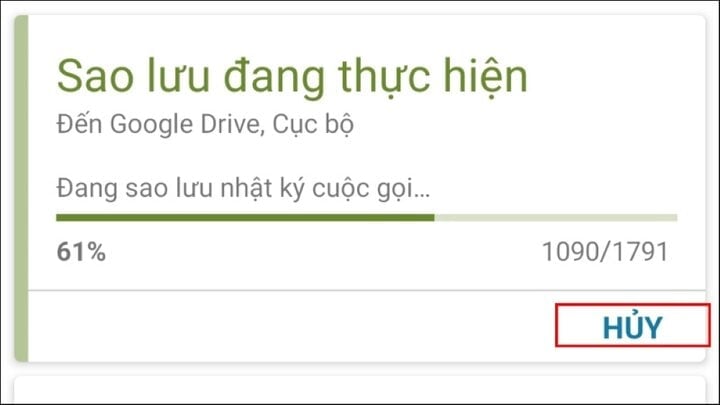
Ovenfor finner du måter å gjenopprette slettede SMS-meldinger på en veldig enkel måte. Vennligst se og følg, ønsker deg lykke til!
Khanh Son (syntese)
[annonse_2]
Kilde







![[Foto] Da Nang: Hundrevis av mennesker slår seg sammen for å rydde opp en viktig turistrute etter storm nr. 13](https://vphoto.vietnam.vn/thumb/1200x675/vietnam/resource/IMAGE/2025/11/07/1762491638903_image-3-1353-jpg.webp)
































































































Kommentar (0)